- אם אינך מצליח לחבר את המסך השלישי ב- Windows, אינך לבד מכיוון שלעתים הוא עלול להיות מופעל על ידי בעיית תאימות צג. במיוחד אם המסכים אינם זהים או אפילו לא מאותו דור.
- הפיתרון הראשון הוא לנתק את כל המסכים ולחבר אותם בחזרה אחד אחד. לפעמים זה כל כך קל ככה.
- Windows 10 מתקשה לך? תוכלו למצוא שפע של פתרונות ב תיקון Windows 10 רכזת.
- אם יש לך בעיות במחשב שלך, עיין בכתובת שלנו מחשב נייד ומחשב רכזת.

תוכנה זו תתקן שגיאות מחשב נפוצות, תגן עליך מפני אובדן קבצים, תוכנות זדוניות, כשל חומרה ותייעל את המחשב שלך לביצועים מקסימליים. תקן בעיות במחשב והסר וירוסים כעת בשלושה שלבים פשוטים:
- הורד את כלי התיקון למחשב Restoro שמגיע עם טכנולוגיות פטנט (פטנט זמין פה).
- נְקִישָׁה התחל סריקה כדי למצוא בעיות של Windows שעלולות לגרום לבעיות במחשב.
- נְקִישָׁה תיקון הכל כדי לפתור בעיות המשפיעות על אבטחת המחשב וביצועיו
- Restoro הורדה על ידי 0 קוראים החודש.
לצד הצמיחה המתמשכת של תעשיית המשחקים, משתמשים רבים החלו להשתמש בהתקנת תצוגת 3 צגים לחוויית משחק טובה יותר.
יש בעיה נפוצה בשימוש בסוג תצוגה מסוג זה. משתמשים דיווחו כי אינם יכולים לחבר את המסך השלישי שלהם במערכת ההפעלה של Windows.
זוהי בעיה שכיחה ב- Windows, ולפעמים היא עלולה להיות מופעלת על ידי בעיית תאימות צג.
במדריך למטה, נתמקד בפתרון בעיות הקישוריות של המסכים ב- Windows 10.
- נסה לחבר מחדש את המסכים
- שנה את הגדרות התצוגה בלוח הבקרה
- בדוק עדכונים
- קבל את גרסת ה- ISO של Windows
- נסה לאפשר הגדרת תצוגות מרובות עבור כרטיסי מסך של Nvidia
- השבת כרטיס אינטל משולב
כיצד אוכל לגרום לשלושה צגים לעבוד ב- Windows 10?
1. נסה לחבר את המסכים מחדש אחד אחד
למרות שאתה עשוי לחשוב שיש לך הכל בסדר, לפעמים עדיף להתקין מחדש את הגדרת הצג.
בעיות טכניות שונות עשויות להתרחש לעיתים כאשר אתה משתמש ביותר מ- DVI לתצוגת יציאות.
נסה לנתק את המסכים לפי הסדר המוצג ב- הגדרות תצוגה מתקדמות חַלוֹן. חבר אותם שוב לאחר מכן.
לאחר מספר ניסיונות, האיתור האוטומטי יכול למצוא את המסך השלישי.
2. שנה את הגדרות התצוגה בלוח הבקרה
משתמשים רבים דיווחו כי מנותק אחד מנותק. כדי לשנות את סטטוס הצג, עליך לבצע את הצעדים הבאים:
- לחץ על כפתור התחל ופתח את לוח הבקרה
- בחר לְהַצִיג > לחץ שנה הגדרות תצוגה
- לחץ על המסך מנותק> בחר הרחב את שולחן העבודה לזה לְהַצִיג
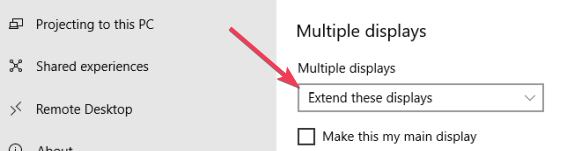
3. בדוק עדכונים
הקפדה על העדכונים האחרונים מבטיחה שהתצוגה שלך תקינה.
אתה יכול להתקין באופן אוטומטי את העדכונים האחרונים של Windows 10 על ידי מעבר להגדרות ולחץ על בדוק עדכונים לַחְצָן. 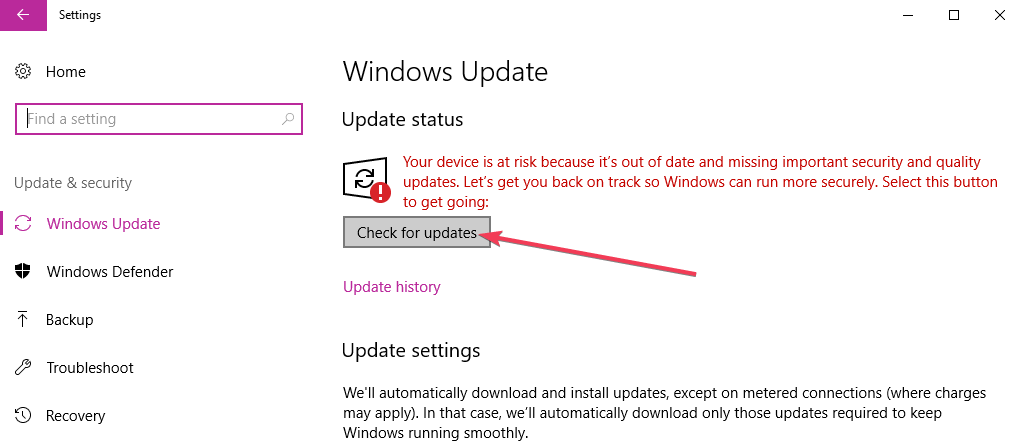
לחלופין, תוכל להוריד עדכונים ספציפיים מה- אתר קטלוג העדכון של מיקרוסופט. אם עדכונים מסוימים מביאים תיקוני ושיפור באגים בתצוגה, אנו ממליצים בחום להתקין אותם.
- קָשׁוּר: כיצד להשתמש במסכים רבים כמו צג יחיד ב- Windows 10
4. עדכן את מנהלי ההתקן של כרטיסי המסך שלך
כרטיסי גרפיקה של GeForce ידועים כבעיות בשלושה הגדרות צג.
חיפוש אוטומטי של עדכוני Windows 10 לא בהכרח אומר שהמחשב שלך יקבל גם את עדכוני מנהל ההתקן העדכניים ביותר של GeForce.
היכנס לאתר הרשמי של NVIDIA והתקן את העדכונים האחרונים באופן ידני כדי לוודא שהמערכת שלך מעודכנת לחלוטין.
5. נסה לאפשר הגדרת תצוגות מרובות עבור כרטיסי מסך של Nvidia
הגדר את התצוגה שלך באופן ידני כדי לוודא שאתה משתמש בהגדרות הנכונות. לשם כך, בצע את הצעדים הבאים:
- לחץ לחיצה ימנית על מקום פנוי אקראי בשולחן העבודה שלך ופתח את לוח הבקרה של NVIDIA
- בלוח הבקרה של NVIDIA לחץ הגדר מספר רב מציג
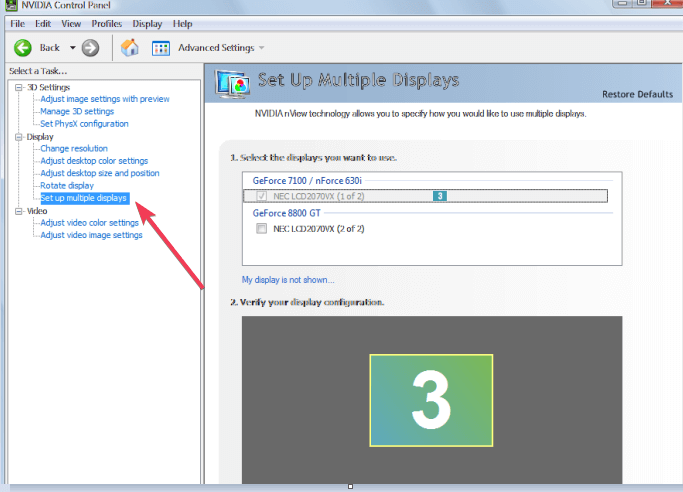
- סמן את כל התיבות עבור המסכים שבהם ברצונך להשתמש
- שמור את השינויים והפעל מחדש את המחשב
- בדוק אם כל המסכים שנבחרו פועלים
6. השבת כרטיס אינטל משולב
ניסיון להשבית את כרטיס המסך המשולב הוא פיתרון הולם נוסף.
לעיתים עלולים להתרחש התנגשויות חומרה בין כרטיס המסך המשולב לכרטיס המסך הראשי שלך.
כדי להשבית את מנהל ההתקן המשולב של כרטיס המסך עליך לבצע את הצעדים הבאים:
- לחץ על לחצני R + Windows במקלדת כדי לפתוח את תיבת ההפעלה> הקלד devmgmt.msc ולחץ על Enter
- בתוך ה חלון מנהל ההתקניםלחץ על החץ שליד מתאמי תצוגה
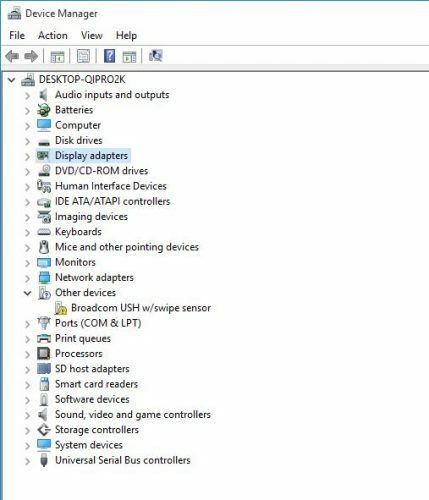
- לחץ לחיצה ימנית על כרטיס גרפי של אינטל ובחר השבת את המכשיר
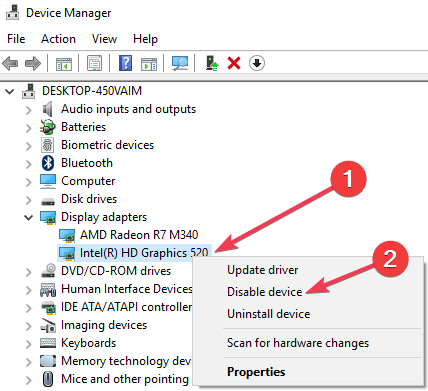
- נסה לחבר מחדש את המסך השלישי ולראות אם זה עובד
אלה הפתרונות שמצאנו שהם היעילים ביותר. אם יש לך פתרונות עבודה אחרים, אל תהסס להשאיר אותם בסעיף ההערות למטה.
 עדיין יש לך בעיות?תקן אותם בעזרת הכלי הזה:
עדיין יש לך בעיות?תקן אותם בעזרת הכלי הזה:
- הורד את כלי התיקון למחשב זה דורג נהדר ב- TrustPilot.com (ההורדה מתחילה בעמוד זה).
- נְקִישָׁה התחל סריקה כדי למצוא בעיות של Windows שעלולות לגרום לבעיות במחשב.
- נְקִישָׁה תיקון הכל כדי לפתור בעיות עם טכנולוגיות פטנט (הנחה בלעדית לקוראים שלנו).
Restoro הורדה על ידי 0 קוראים החודש.
שאלות נפוצות
ראשית, חבר את שני המסכים שעובדים בסדר גמור, ואז חבר את השלישי והפעל מחדש את המחשב. אם זה לא עובד, יש לנו יותר פתרונות אצלנו מדריך מקצועי.
פתח את הגדרות התצוגה ולחץ על הלחצן זיהוי כדי לזהות את הצג הנוסף באופן ידני. הנה מדריך כיצד לשכפל או להרחיב את המסך למספר צגים.
אם הוא לא מציג שום דבר לאחר לחיצה על כפתור ההפעלה שמשמעותו שהצג אינו מקבל חשמל. נתק את הצג מהשקע ואז נתק את הכבל מגב הצג. צרו קשר עם היצרן.
